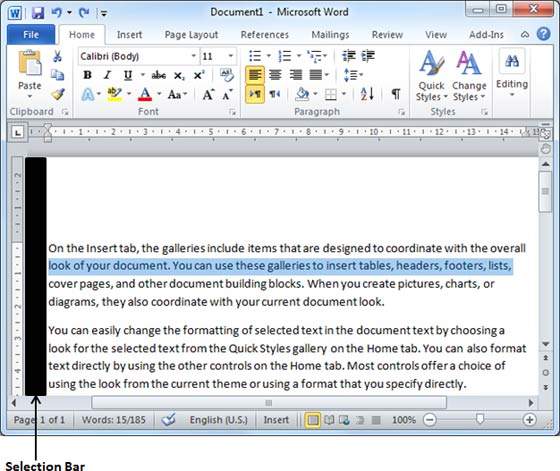Löschen Sie Text in Word 2010
In diesem Kapitel wird erläutert, wie Sie Text in Word 2010 löschen. Es ist sehr üblich, Text zu löschen und den Inhalt in Ihrem Word-Dokument erneut einzugeben. Möglicherweise geben Sie etwas ein, das Sie nicht eingeben möchten, oder es gibt etwas Besonderes, das im Dokument nicht erforderlich ist. Unabhängig vom Grund bietet Word verschiedene Möglichkeiten, den Text in teilweisen oder vollständigen Inhalten des Dokuments zu löschen.
Verwenden der Rücktaste und Löschen von Tasten
Die grundlegendste Löschtechnik besteht darin, Zeichen einzeln durch Drücken der Rücktaste oder der Löschtaste zu löschen. In der folgenden Tabelle wird beschrieben, wie Sie ein einzelnes Zeichen oder ein ganzes Wort mit einer dieser beiden Tasten löschen können.
| S.No. | Schlüssel & Löschmethoden |
|---|---|
| 1 | Backspace Behalten Sie die Einfügemarke direkt nach dem Zeichen bei, das Sie löschen möchten, und drücken Sie die Taste BackspaceSchlüssel. Word löscht das Zeichen unmittelbar links von der Einfügemarke. |
| 2 | Ctrl + Backspace Behalten Sie die Einfügemarke direkt nach dem Wort bei, das Sie löschen möchten, und drücken Sie Ctrl + BackspaceSchlüssel. Word löscht das gesamte Wort unmittelbar links von der Einfügemarke. |
| 3 | Delete Behalten Sie die Einfügemarke kurz vor dem Zeichen bei, das Sie löschen möchten, und drücken Sie die Taste DeleteSchlüssel. Word löscht das Zeichen unmittelbar rechts von der Einfügemarke. |
| 4 | Ctrl + Delete Behalten Sie die Einfügemarke kurz vor dem Wort, das Sie löschen möchten, und drücken Sie Ctrl + DeleteSchlüssel. Word löscht das Wort unmittelbar rechts von der Einfügemarke. |
Auswahlmethode verwenden
Sie haben gelernt, wie Sie verschiedene Teile eines Word-Dokuments auswählen. Sie können dieses Lernen nutzen, um diese ausgewählten Teile zu löschen, wie in der folgenden Tabelle beschrieben -
| S.No. | Methoden zur Auswahl und Löschung von Komponenten |
|---|---|
| 1 | Deleting text between two points Klicken Sie auf den Anfang des Textblocks und halten Sie die Taste gedrückt Shift Klicken Sie auf das Ende des Blocks, um den Textteil auszuwählen, und drücken Sie schließlich eine der beiden Tasten Backspace Schlüssel oder die Delete Schlüssel. |
| 2 | Deleting a single word Doppelklicken Sie auf eine beliebige Stelle auf das Wort, das Sie löschen möchten, und drücken Sie schließlich eine der beiden Tasten Backspace Schlüssel oder die Delete Schlüssel. |
| 3 | Deleting a paragraph Klicken Sie dreimal auf eine beliebige Stelle auf den Absatz, den Sie löschen möchten, und drücken Sie schließlich eine der beiden Tasten Backspace Schlüssel oder die Delete Schlüssel. |
| 4 | Deleting a sentence Halten Sie die Taste gedrückt Ctrl tippen und klicken Sie auf eine beliebige Stelle in dem Satz, den Sie löschen möchten, und drücken Sie schließlich entweder die Backspace oder der Delete Schlüssel. |
| 5 | Deleting a column of text Halten Sie die Taste gedrückt Alt Halten Sie die Maustaste gedrückt, ziehen Sie die Maus über die Spalte, die Sie löschen möchten, und drücken Sie schließlich eine der beiden Tasten Backspace Schlüssel oder die Delete Schlüssel. |
| 6 | Deleting a line Bringen Sie Ihre Maus in den Auswahlleistenbereich und klicken Sie vor die Zeile, die Sie löschen möchten, und drücken Sie schließlich eine der beiden Tasten Backspace Schlüssel oder die Delete Schlüssel. |
| 7 | Deleting entire document content Drücken Sie Ctrl + A Tasten, um das gesamte Dokument zu löschen und schließlich eine der Tasten zu drücken Backspace Schlüssel oder die Delete Schlüssel. |
Note - Der schwarz schattierte Bereich im folgenden Screenshot wird als bezeichnet selection bar. Wenn Sie den Cursor in diesen Bereich bewegen, wird er zu einem nach rechts zeigenden Pfeil.